萬盛學電腦網 >> Windows xp教程 >> 電腦公司ghost xp特別裝機版安裝教程
電腦公司ghost xp特別裝機版安裝教程
電腦公司ghost xp特別裝機版安裝方法是什麼,windows XP系統需要更換電腦公司ghostxp,因為電腦系統出現問題了,在這裡為了廣大用戶學會裝機小編給大家分享電腦公司ghost xp特別裝機版的具體裝機過程。
系統安裝准備:
①准備一個u盤,將其制作成u盤啟動盤
②從網上下載ghostxpsp3電腦公司特別版,並放入u盤iso文件夾內
系統安裝操作:
1、把啟動u盤插在電腦usb接口上(建議插在機箱後面的usb2.0接口上),然後重啟電腦,在開機時不斷按u啟快捷鍵進入快速引導窗口<<
2、進入啟動項選擇窗口後,選擇u盤選項,按回車鍵執行,如圖所示
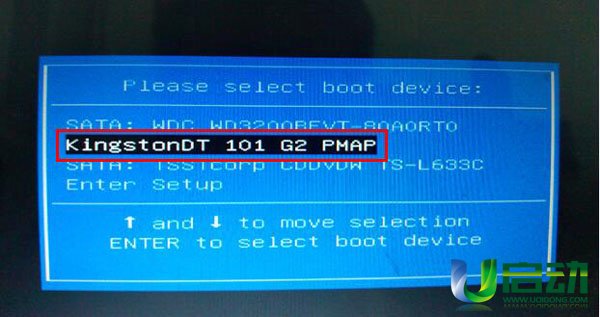
ghost xp sp3 電腦公司特別版圖1
3、u啟動菜單中選擇【02】運行u啟動win8PE防藍屏版,按回車鍵執行它
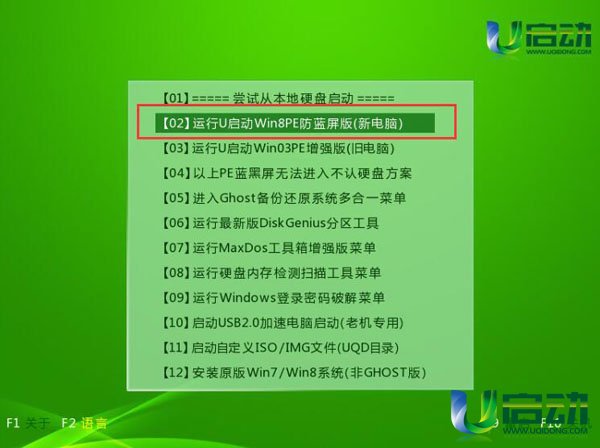
ghost xp sp3 電腦公司特別版圖2
4、已進入PE裝機系統,裝機工具會自動加載。遵照提示,選擇安裝位置(c盤)然後
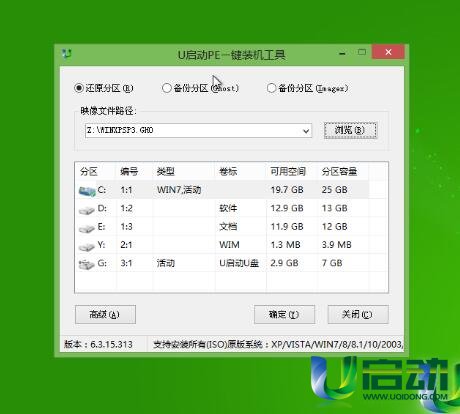
ghost xp sp3 電腦公司特別版圖3
5、對於彈出的詢問窗,一律選“是”和“確定”

ghost xp sp3 電腦公司特別版圖4
6、然後耐心等待腦公司ghost xp sp3鏡像文件釋放,釋放完畢後重啟電腦
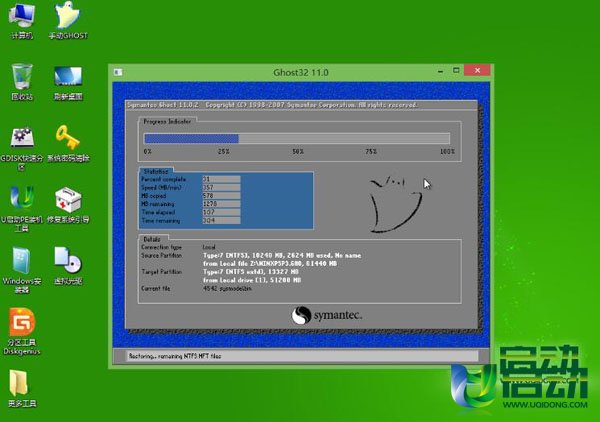
ghost xp sp3 電腦公司特別版圖5
7、重啟後會自動進行系統安裝,我們只要依提示設置相關參數即可
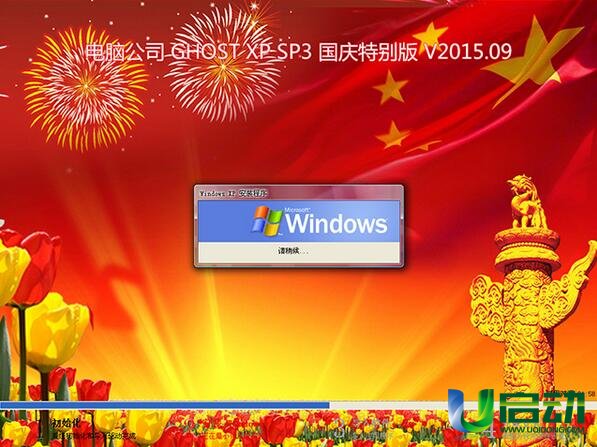
ghost xp sp3 電腦公司特別版圖6
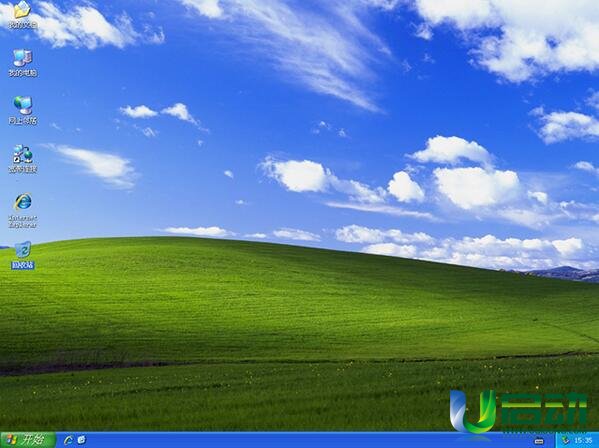
ghost xp sp3 電腦公司特別版圖7
以上就是ghost xp sp3 電腦公司特別版安裝方法,安裝方法最實用的還是u盤安裝系統,為什麼u盤安裝系統是最實用的呢?因為u盤傳輸速度快,使用方便、快捷,使用簡單,使用電腦主板能夠支持usb啟動即可使用哦,現在還不會安裝系統的方法就可以參考小編這個方法了。



